Kehotteen käyttäminen Power Appsissa
Mukautetun kehotteen avulla Power Appsissa päättäjät voivat liittää sovelluksiin mukautettuja uusia tekoälyominaisuuksia. Näin he voivat vastata yrityksen tarpeisiin uusilla ominaisuuksilla.
Kun olet luonut ja testannut kehotteet kehotteen muodostimella, voit käyttää niitä sovelluksessasi kutsumalla niitä Power Fx -funktioiden kautta. Mukautetut kehotteet voidaan käynnistää Power Fx-funktiokutsuina, sen avulla voit integroida tekoälyominaisuuksia saumattomasti sovellukseen.
Tärkeää
- AI Builder -kehotteet suoritetaan GPT 4o Mini- ja GPT 4o -malliversioissa, jotka tarjoaa Azure OpenAI -palvelu.
- Tämä ominaisuus on rajoitettu joillekin alueille.
- Tähän ominaisuuteen saatetaan soveltaa käyttörajoituksia tai kapasiteetin rajoituksia.
Edellytys
Loit mukautetun kehotteen.
Sovelluksen luominen ja sen määrittäminen
Jos haluat käyttää kehotetta Power Fx-funktiona, sinun tarvitsee vain kutsua sitä nimellä ja välittää tarvittavat argumentit. Funktio palauttaa sitten kehotteen luoman vastauksen, jota voidaan käyttää sovelluksessasi tarpeen mukaan. Tämän suoraviivaisen menetelmän avulla voit hyödyntää tekoälyn tehoa kirjoittamatta monitasoista koodia.
Kehotteen käyttäminen sovelluksessa muistuttaa mukautettua tekoälymallia. Kun kehote on lisätty Lisää tiedot -valikosta, sitä voidaan käyttää Power Fx-funktiona kutsumalla kohdetta .Predict sen nimessä ja välittämällä tarvittavat argumentit. Toiminto palauttaa GPT-mallin luoman vastauksen, jota voidaan käyttää sovelluksessa. Tämän suoraviivaisen menetelmän avulla voit hyödyntää generatiivisen tekoälyn tehoa kirjoittamatta monitasoista koodia.
Kirjaudu Power Apps.
Valitse +Luo>Tyhjä sovellus>Luo.
Kirjoita Sovelluksen nimi -kenttään tehtävän tunnus.
Valitse Muotoile-otsikosta Puhelin.
Valitse Luo.
Valitse vasemmanpuoleisesta ruudusta Tiedot>+Lisää tiedot>mukautettuun kehotteeseen.
Seuraavassa esimerkissä näkyy mukautettu kehote, jonka nimi on Tehtävän tunniste.
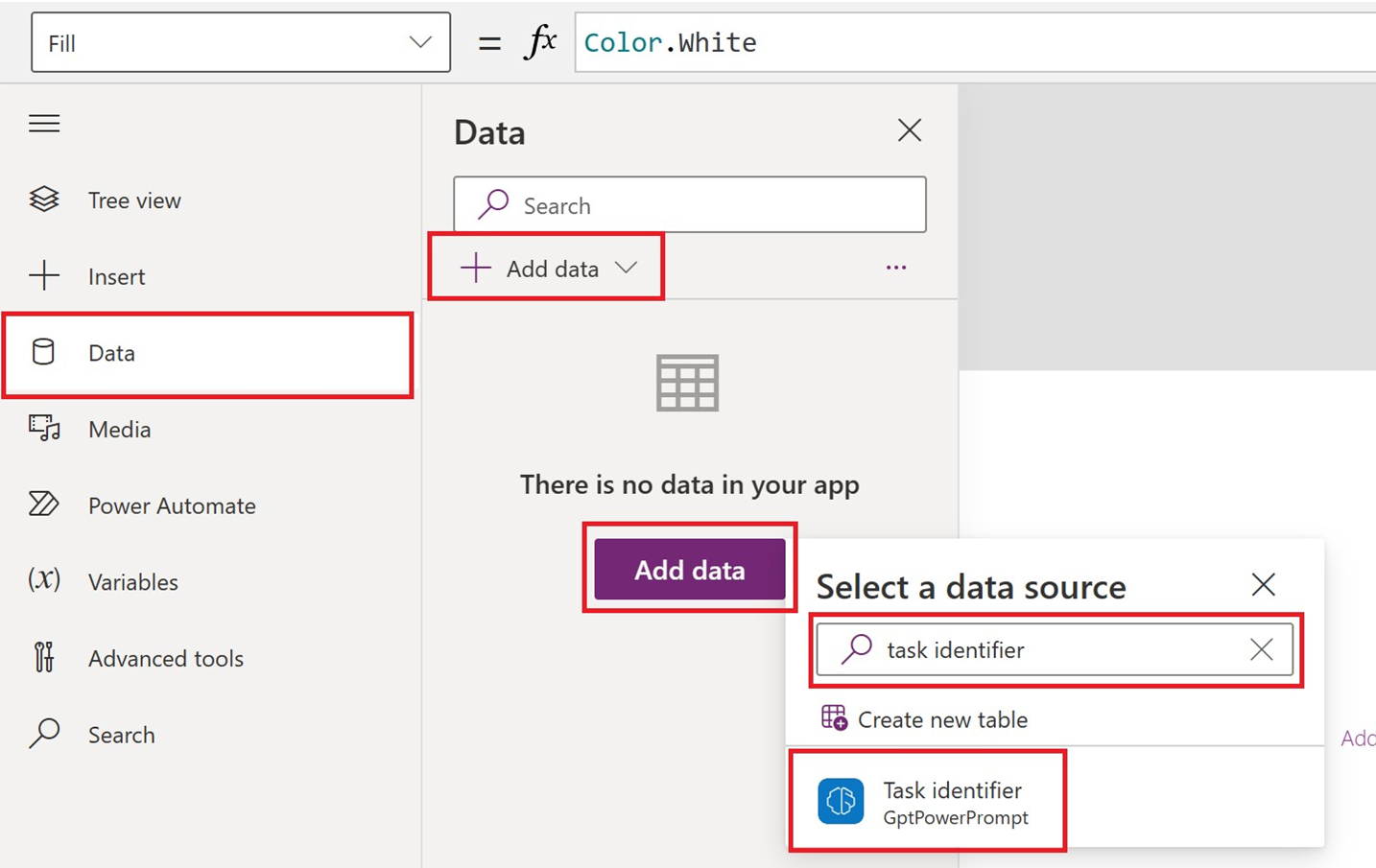
Tee sivun yläreunassa olevasta valikosta seuraava:
- Valitse +Lisää>Tekstisyöte.
- Valitse +Lisää>Painike.
- Valitse +Lisää>Tekstiotsikko.
Muuta kohteiden Tekstisyöte ja Tekstin selite kokoa.
Valitse vasemmassa ruudussa Button1>OnSelect (ominaisuus).
Kirjoita kaavariville
Set(result, 'Task identifier'.Predict(TextInput1.Text));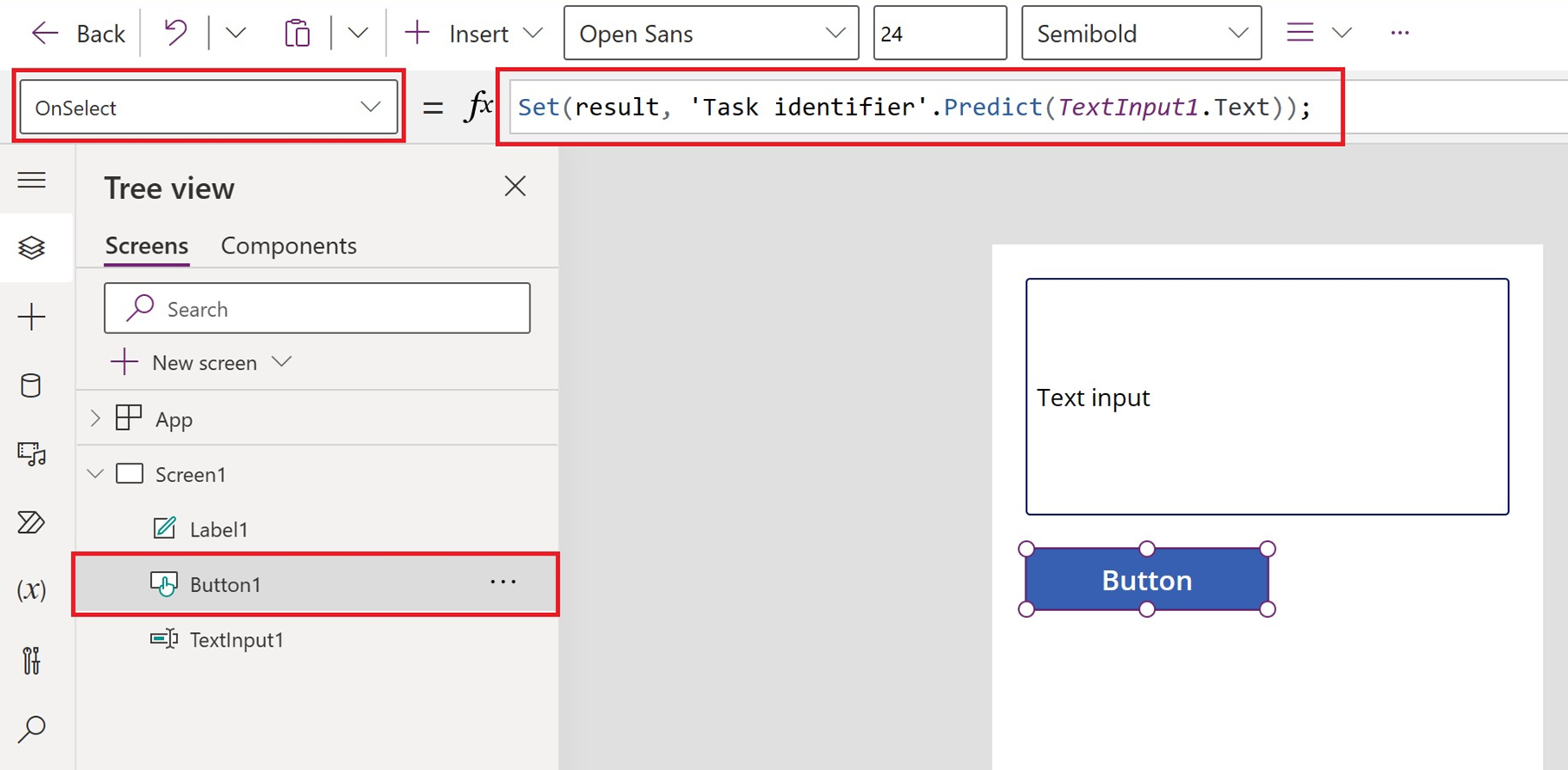
Valitse vasemmassa ruudussa label1>Teksti (ominaisuus).
Kirjoita kaavariville
result.textValitse Tallenna.
Testaa sovellus
- Valitse sivun yläreunassa olevasta valikosta toistopainike.
- Kirjoita teksti Tekstinsyöttö-kenttään.
- Tarkista tekstiotsikossa luotu tekoälyteksti.
Liittyvät tiedot
Ihmisen suorittama tarkistus automatisoinnille kehotteen avulla